Włącz przekierowanie portów dla Netgear R6300v2
Poniższy przewodnik dotyczy najnowszego oficjalnego oprogramowania układowego (R6300v2-V1.0.4.6_10.0.76.zip), które można pobrać tutaj.
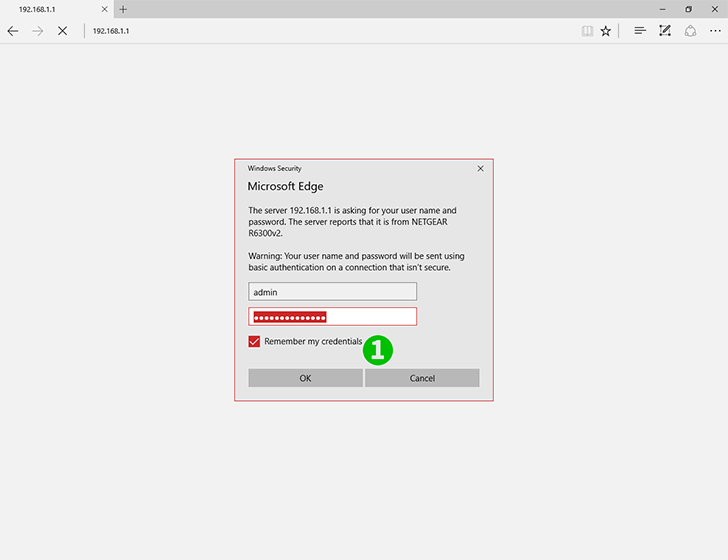
1 Zaloguj się do portalu internetowego routera (www.routerlogin.net lub 192.168.1.1) za pomocą nazwy użytkownika i hasła. Domyślna nazwa użytkownika to admin, a domyślne hasło to password

2 Kliknij kartę „ADVANCED” u góry

3 Kliknij folder „Advanced Setup” na lewym panelu
4 Kliknij element „Port Forwarding / Port Triggering” w folderze
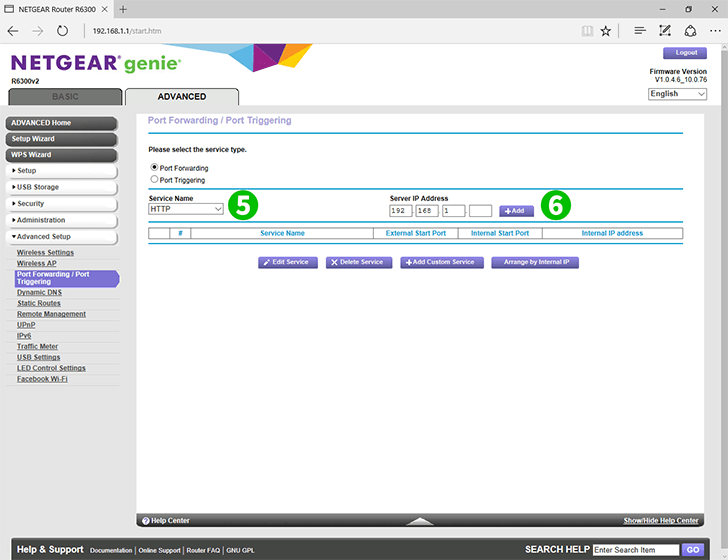
5 Z pola wyboru wybierz „HTTP”
6 Wpisz adres IP swojego komputera cFos Personal Net jest uruchomiony w polu „Server IP Address”, a następnie kliknij przycisk „+ Add”
Przekierowanie portów jest teraz skonfigurowane dla twojego komputera!
Włącz przekierowanie portów dla Netgear R6300v2
Instrukcje dotyczące aktywacji przekierowania portów dla Netgear R6300v2